- 系统
- 教程
- 软件
- 安卓
时间:2017-07-30 来源:u小马 访问:次
win10优化方法能让我们的电脑焕然一新,可能大家都想得到它。因为这个是决解电脑故障的简单方法,下面就由小编带给大家win10优化方法。希望大家掌握之后,分享出去帮助更多人。
经过调查统计,发现最近有好多朋友在为win10优化方法而烦恼。那么小编就有点坐不住了,所以小编在这里就把他分享出来。接下来就由小编给大家带来一些图文教程。
win10优化方法如下:
首先右键点击“此电脑”,选择“管理”,进入“计算机管理”窗口。
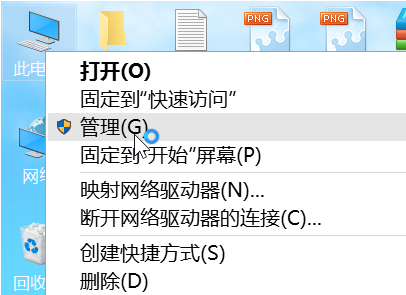
win10优化界面1
然后在左侧的菜单选择“服务”,并在右侧找到“HomeGroup pstener”和“HomeGroup Provider”两个服务。
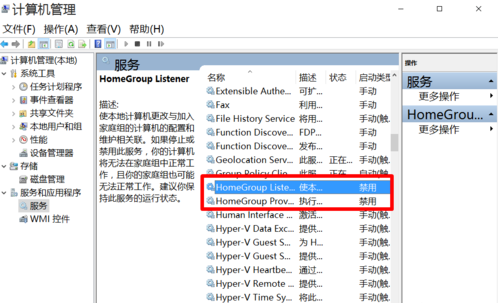
win10优化界面2
接着右键点击它,选择“属性”,并在新打开的窗口中把启动类型改为“禁用”。
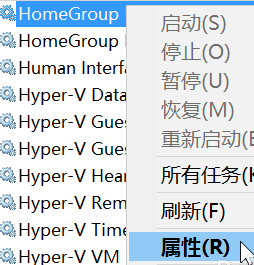
win10优化界面3
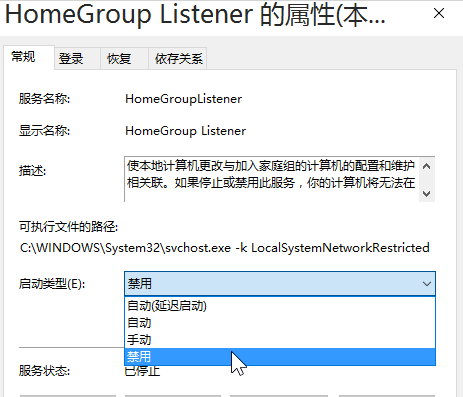
win10优化界面4
这样,就关闭了“家庭组”功能。win8时代就有的家庭组功能会不断读写硬盘,造成硬盘占用高,这个问题在win10中依然存在。关闭这个功能会使硬盘占用大幅降低,不再出现动不动就占用100%的情况。(可在任务管理器中查看)





